来源:小编 更新:2025-06-05 07:22:44
用手机看
最近是不是你也遇到了这样的烦恼?Mac上的Skype怎么就突然不能正常视频了呢?别急,让我来帮你一步步排查,找出问题所在,让你的Skype视频通话恢复如初!
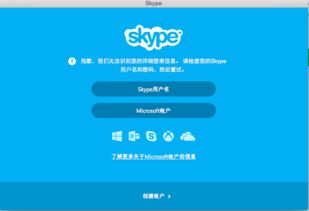
首先,你得确认你的网络连接是否稳定。Skype视频通话对网络的要求可是很高的哦!你可以尝试以下几种方法来检查:
1. 查看网络速度:打开浏览器,访问一些在线测速网站,比如Speedtest.net,看看你的网络速度是否符合Skype视频通话的要求。
2. 重启路由器:有时候,路由器长时间工作后可能会出现一些小问题。试试重启一下路由器,看看问题是否解决。
3. 检查Wi-Fi信号:如果你的Mac连接的是Wi-Fi,那么信号的强弱也会影响视频通话的质量。确保你的Mac距离路由器不要太远,信号足够强。
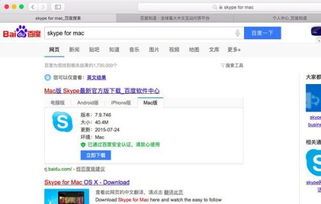
软件版本过低也是导致Skype无法正常视频通话的原因之一。你可以按照以下步骤更新Skype:
1. 打开Skype:点击屏幕左上角的苹果菜单,选择“关于Skype”,然后点击“检查更新”。
2. 下载更新:如果发现Skype有更新,按照提示下载并安装最新版本。
3. 重启Skype:更新完成后,重启Skype,看看问题是否解决。
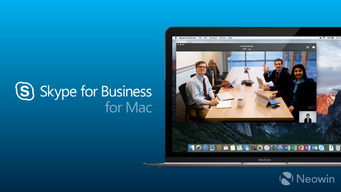
有时候,摄像头或麦克风出现问题也会导致Skype无法正常视频通话。以下是一些排查方法:
1. 检查摄像头:打开系统偏好设置,点击“安全性与隐私”,然后选择“摄像头”。确保Skype被允许使用摄像头。
2. 检查麦克风:同样在系统偏好设置中,点击“安全性与隐私”,然后选择“麦克风”。确保Skype被允许使用麦克风。
3. 测试摄像头和麦克风:打开“系统偏好设置”,点击“声音”,然后选择“输入”和“输出”。尝试录制一段音频或打开摄像头,看看是否有问题。
Skype的缓存文件有时也会导致视频通话出现问题。以下是如何清理Skype缓存的步骤:
2. 删除缓存文件:打开Finder,进入以下路径:~/Library/Caches/com.skype.skype。找到并删除Skype文件夹。
如果以上方法都无法解决问题,那么你可以尝试重装Skype:
1. 卸载Skype:打开Finder,进入应用程序文件夹,找到Skype,右键点击选择“移动到废纸篓”。
2. 重新下载Skype:访问Skype官方网站,下载最新版本的Skype。
通过以上这些方法,相信你的Mac上的Skype视频通话问题应该能够得到解决。不过,如果问题依旧存在,那么可能就需要联系Skype客服寻求帮助了。希望这篇文章能帮到你,祝你视频通话愉快!